Naudojant išorinė klaviatūra„Android“ gali kilti problemų dėl išdėstymo perjungimo. Yra du būdai, kaip išspręsti šią problemą ir sukonfigūruoti perjungimo išdėstymus: paprastais būdais– ir per patį Android, ir per mažą nemokama programa Rusiška klaviatūra.
Išorinės klaviatūros išdėstymo perjungimas naudojant pačią „Android“.
Pirmiausia, prijungę klaviatūrą, turite eiti į įrenginio nustatymus ir ten rasti elementą „Kalba ir įvestis“. Ten raskite skyrių „Fizinė klaviatūra“ (jei klaviatūra išjungta, ji nebus rodoma nustatymuose), o joje – elementą „Pasirinkti klaviatūros išdėstymą“.
Greičiausiai ten bus aktyvus elementas „Numatytasis“, o tai reiškia, kad klaviatūra naudos įrenginio kalbą be galimybės perjungti išdėstymo.
Mes pasirenkame elementą „Tinkinti klaviatūros išdėstymus“ - ir jei rodomas ilgas galimų išdėstymų meniu, mums pasisekė. Būtina pažymėti rusų ir anglų (JAV) maketus, po kurių sąranka gali būti laikoma baigta.
Perjungti maketus į fizinė klaviatūra Tai bus įmanoma paspaudus Ctrl+Space.
Išorinės klaviatūros išdėstymo perjungimas naudojant rusų klaviatūros programą
Tačiau gali pasirodyti, kad meniu „Tinkinti klaviatūros išdėstymus“ yra tuščias. Nėra iš ko rinktis. Arba nesate patenkinti galimybe perjungti išdėstymą naudojant Ctrl+Space klavišus ir norite pakeisti kombinaciją į įprastą Alt+Shift.
Tokiu atveju turėsite įdiegti iš Google Play nemokama programa Rusų klaviatūra, kuri prideda prie sistemos naują klaviatūrą tokiu pat pavadinimu – Rusų klaviatūra.
Virtualioji „Russian Keyboard“ klaviatūra atrodo labai prastai ir vargu ar ką nors pritrauks, tačiau jos gudrybė ta, kad ji leidžia normaliai dirbti su išorine klaviatūra ir įprastai perjungti jos išdėstymus.
Pirmiausia eikite į rusų kalbą, kuri pasirodo sistemoje diegimo metu. Klaviatūros programa„Klaviatūros nustatymai“, jame pasirinkite elementą „Aparatinė klaviatūra“, o jame - „Pasirinkti išdėstymą“. Pagal numatytuosius nustatymus yra „Translit“, jį reikia pakeisti į „Išorinė klaviatūra (RU)“.
Tame pačiame meniu galite sukonfigūruoti klavišų kombinaciją, kad perjungtumėte išdėstymą. Galimos 3 parinktys: Alt+Shift, Alt+Space, Shift+Space. Asmeniškai aš renkuosi pirmą variantą kaip labiausiai pažįstamą.
Tai beveik viskas. Tereikia nepamiršti perjungti sistemoje naudojamą klaviatūrą į rusų klaviatūrą. Tai galite padaryti įvedę žymeklį į teksto įvesties lauką ir pranešimų skydelyje pasirinkę elementą „Pasirinkti įvesties metodą“.
Straipsnyje aprašoma, kaip perjungti klaviatūros išdėstymą iš kalbos į kalbą programėlėse, kuriose veikia Android OS.
Daugelis vartotojų dirba kompiuteriu neturėdami planšetinio kompiuterio ar panašios programėlės. Tačiau taip pat atsitinka, kai žmogus, pripratęs prie kompiuterio, staiga nusprendžia nusipirkti išmanųjį telefoną ar planšetinį kompiuterį, kuriame veikia " Android“ ir nežino, kaip juo naudotis, nes prieš tai dažniausiai susidurdavo su „ Langas s".
Faktas yra tas, kad skirtumas tarp įrenginių (telefonų, nešiojamųjų kompiuterių, kompiuterių...) nėra toks svarbus, kaip skirtumas tarp operacinių sistemų. Jei telefono klaviatūra skiriasi nuo kompiuterio klaviatūros, tada išmaniuosiuose telefonuose su jutikliniu ekranu, pavyzdžiui, „ Samsung„mes „kapstysime“ į patį operacinė sistema « Android“, nenaudojant išorinės klaviatūros. Todėl mums svarbu suprasti, kur ir kokie nustatymai yra pačioje operacinėje sistemoje.
Jei planšetinių kompiuterių vartotojai gali lengvai atlikti visas operacijas su šiomis programėlėmis, tai pradedantiesiems šiuo atveju susidurs su tam tikromis problemomis, net ir šiuo paprastas klausimas, pavyzdžiui, perjungti klaviatūros išdėstymą iš anglų į rusų ir atgal.
Dirbdami su išmaniuoju telefonu ar planšetiniu kompiuteriu, pradedantieji dažnai atlieka visiškai nereikalingus veiksmus, taip tik apsunkindami savo užduotis. Pavyzdžiui, jie gali paspausti kai kuriuos mygtukus ir iškviesti kitas komandas arba perjungti į nežinoma kalba. Šiandienos apžvalgoje kalbėsime apie tai, kaip teisingai perjungti klaviatūros išdėstymą iš kalbos į kalbą veikiančiose programėlėse " Android».
Kaip išversti klaviatūros išdėstymą iš kalbos į kalbą „Android“ telefonuose ir planšetiniuose kompiuteriuose?
Norėdami pakeisti kalbas veikiančių programėlių klaviatūrose " Android“, turite atlikti šiuos veiksmus:
- Eikite į programėlės nustatymus ir eikite į „ Kalba ir įvestis»
- Tada suraskite įdiegtą klaviatūros išdėstymą, kurį naudojate tuo metu, ir spustelėkite nustatymų piktogramą.
- Tada spustelėkite " Kalba ir įvestis» dešiniajame meniu
- Atžymėti " Sistemos kalba»
- Pasirinkite pageidaujamą kalbą

Kaip išversti „Android“ telefono ir planšetinio kompiuterio klaviatūrą į rusų kalbą Kaip pakeisti kalbą „Android“ išmaniojo telefono ir planšetinio kompiuterio klaviatūroje Kodėl neveikia „Android“ klaviatūros kalbos perjungimas

Kaip išversti „Android“ telefono ir planšetinio kompiuterio klaviatūrą į rusų kalbą Kaip pakeisti kalbą „Android“ išmaniojo telefono ir planšetinio kompiuterio klaviatūroje Kodėl neveikia „Android“ klaviatūros kalbos perjungimas

Kaip išversti „Android“ telefono ir planšetinio kompiuterio klaviatūrą į rusų kalbą Kaip pakeisti kalbą „Android“ išmaniojo telefono ir planšetinio kompiuterio klaviatūroje Kodėl neveikia „Android“ klaviatūros kalbos perjungimas
Kai atliksite visus aukščiau nurodytus veiksmus, galėsite naudoti savo įrenginyje pasirinktą klaviatūros išdėstymą. Norėdami vėliau pakeisti išdėstymą iš kalbos į kalbą, turėsite spustelėti mygtuką šalia planetos piktogramos.
Jei paspausite ir palaikysite planetos piktogramą, būsite nukreipti į įvesties kalbos nustatymus. Šiuose nustatymuose pasirinkite įvesties metodus ir tinkinkite išdėstymą taip, kaip jums atrodo tinkama.
Tačiau dažnai galime susidurti su problemomis, susijusiomis su operacinės sistemos kalba. Faktas yra tas, kad didžioji dauguma programėlių, kaip taisyklė, patenka į mūsų rankas tiesiai iš Kinijos. Dažnai šios programėlės veikia net kinų kalba.
Jei sistemos kalba būtų anglų, tai darytume modernus pasaulis Nesunku būtų suprasti, ką reiškia tas ar kitas žodis. SU Kinų rašmenys reikalai sudėtingesni. Todėl turime pasikliauti piktogramomis, pavyzdžiui, rodoma nustatymų piktograma trijų forma horizontalios linijos su reguliatoriais, punktas " Kalba ir įvestis" pažymėta raidės piktograma " A“ Čia galite sukurti kitą klaviatūros išdėstymo keitimo instrukciją:
- Spustelėkite piktogramą, kuri atrodo kaip trys horizontalios linijos su valdikliais
- Tada spustelėkite elementą, pažymėtą raide " A»
- Tada dešiniajame meniu spustelėkite pirmąjį elementą ir jums bus pateiktas visų galimų kalbų sąrašas
- Pasirinkite norimą kalbą (pvz., " rusų»)

Kaip išversti „Android“ telefono ir planšetinio kompiuterio klaviatūrą į rusų kalbą Kaip pakeisti kalbą „Android“ išmaniojo telefono ir planšetinio kompiuterio klaviatūroje Kodėl neveikia „Android“ klaviatūros kalbos perjungimas
Vaizdo įrašas: „Android 4“ vaizdo įrašo pamoka 01 0 pamoka. Kalbos ir klaviatūros išdėstymo nustatymas
Vaizdo įrašas: kaip pakeisti kalbą „Android“ planšetiniame kompiuteryje ar telefone iš kinų į rusų kalbą?
Kaip pakeisti klaviatūra „Android“?

Kuris telefonų gamintojas į savo kūrybą bando integruoti savuosius? virtualioji klaviatūra . Tačiau jis retai atitinka vartotojo reikalavimus. Tokiomis aplinkybėmis Android OS leidžia pakeisti klaviatūrą atsisiunčiant bet kurią kitą. Tačiau ne visi telefonų savininkai supranta, kaip tai padaryti pakeisti klaviatūra „Android“. Jei taip pat užduosite sau šį klausimą, tada ši medžiaga parašyta jums!
Kaip paskirstomos klaviatūros?
Nesvarbu koks virtualus klaviatūra Planšetiniam kompiuteriui ar telefonui tai yra įprasta programa. Jei gamintojas įdiegė savo klaviatūrą, tada ją pašalinti be specialių gudrybių yra nerealu. Bet tai nereiškia, kad negalite pakeisti klaviatūra pagal numatytuosius nustatymus rodoma kiekvieną kartą įvedant tekstą.
Trečiųjų šalių klaviatūros platinamos per populiarią internetinę parduotuvę Google Play. Tarpusavyje jie skiriasi mygtukų vieta (išdėstymu), galimybe prilipti prie ekrano kraštų, lipdukų ir jaustukų rinkiniu, tų ir daugelio kitų savybių palaikymu. Daugiau apie šį veiksmą galite perskaityti mūsų kolekcijoje geriausios „Android“ klaviatūros.
Diegiant naujausią klaviatūrą daugeliu atvejų nereikia įvesti „ Parinktys“, po mūsų anotacijos. Kai pirmą kartą pradedate, pakanka sutikti su pasiūlymu, ten atsakydami paspausdami „ Ir parduoti“ Arba pati programa perkels jus į reikiamų parinkčių langą, kuriame jums tereikia suaktyvinti įdiegtos klaviatūros jungiklį.
kalba klaviatūros („Samsung“)
Klaida, nesikeičia kalba nv klaviatūraŽinoma, sprendimas yra :)
Ką daryti, jei jis nesikeičia kalba klaviatūra („Android“)
Kam buvo naudingas like ir prenumerata, atsiprašau už vėlavimą)

Virtualios klaviatūros keitimas
Telefone galite lengvai pasirinkti kitą klaviatūrą. Šiuo tikslu atlikite toliau aprašytus veiksmus:
1 veiksmas. Vykdykite šį skyrių Parinktys».

2 veiksmas. Pasirinkite " Kalba ir įvestis».

3 veiksmas. Čia turėtumėte pasirinkti elementą " Dabartinė klaviatūra“ Jis gali būti poskyryje arba, kitaip tariant, skirtuke Klaviatūra ir įvesties metodai».

4 veiksmas. Čia uždėkite apskritimą šalia taško " rusų", tada spustelėkite mygtuką " Pasirinkite išdėstymą».

5 veiksmas. Būsite nukreipti į šį skyrių, aprašytą šiek tiek aukščiau. Čia reikia jį suaktyvinti virtualioji klaviatūra, užimtas) yra noras naudotis. Tame pačiame etape, žinoma, įgalinkite balsą ir kai kuriuos kitus neįprastus įvesties metodus.

6 veiksmas. Taip pat suaktyvinkite anglų kalbos išdėstymo klaviatūrą.
Tai viskas. Įdiegti klaviatūrą „Android“ yra skausmingai paprasta – tiesiog atsisiųskite ją iš „Google Play“. Nėra jokių kliūčių jį suaktyvinti – dabar jūs suprantate, kaip tai daroma.
ir Android.
Įrenginiams su „žaliuoju robotu“ eksploatuojant kyla įvairiausių klausimų ir problemų. Vienas iš labiausiai paplitusių: kaip perjungti klaviatūros kalbą „Android“. Būna, kad išsirenki vieną ir ant jo atspausdini. O dabar reikia pereiti prie kitos kalbos, bet taip nebuvo. Neveikia. Jau kirba mintis, ar „Android“ yra virusas, ar priežastis paprastesnė. Ir visokius stebuklingus derinius „įveda“, bet niekas nepadeda. Tada instrukcijos gali padėti.
„Android“ virtualiosios klaviatūros kalbos perjungimas
Niekam jau ne paslaptis, kad įrenginys gali turėti virtualią ir fizinę (USB) klaviatūrą. Pradėkime nuo jutiminio.
1. Eikite į nustatymus. Jei negalite pakeisti anglų kalbos, ieškokite Nustatymai.
2. Suraskite „Kalba ir klaviatūra“ angliškai šis skyrius vadinsis „Kalba ir klaviatūra“.
3. Dabar pasirinkite klaviatūros nustatymus.
4. Viduje ošimas. Turite aptikti kažką panašaus į „įvesties kalbą“ arba „kalbos pasirinkimo klavišą“. IN skirtingi įrenginiai(ir rusifikacija gali duoti skirtingus vertimus).
5. Dabar pasirinkite kalbą, kurios jums reikia klaviatūrai. Po išsaugojimo ši kalba bus įtraukta į virtualiąją klaviatūrą (pažymėkite langelį). „Tikroji“ kalba bus parašyta ant tarpo.
Norėdami pakeisti išdėstymą, turėsite arba judinti pirštą kairėn ir dešinėn palei tarpo klavišą, arba paspausti specialų mygtuką (dažniausiai scheminio gaublio pavidalu). Viskas priklauso nuo klaviatūros tipo, todėl parinktys skiriasi. Pavyzdžiui, su „Samsung“ turite šiek tiek padirbėti, nes ant jų sunkiau rasti „erkių“. Tačiau jei aiškiai vykdysite instrukcijas, greitai išsiaiškinsite ir pridėsite reikalingos kalbos. Jei reikia, juos galima „atsisiųsti“ iš tinklo. Žinoma, šiuo atveju aplanko kūrimas įjungtas iPhone e yra nereikalinga idėja.
Kalbos perjungimas fizinėje „Android“ klaviatūroje
Šis metodas taikomas planšetiniame kompiuteryje, nes dažniausiai jie turi USB klaviatūras, kad būtų lengviau įvesti tekstą. Kaip perjungti klaviatūros kalbą „Android“, jei ji yra fizinė? Tai taip pat gana paprasta.
1. Vėlgi, pirmas dalykas, kurį turite padaryti nustatymuose, yra pažymėti langelius šalia jums reikalingų kalbų.
2. Išsaugokite pasirinkimą.
3. Be to, priklausomai nuo pasirinktos (arba dėl programinės įrangos), kalbas galima perjungti naudojant įvairius klavišų derinius: Ctrl+Shift (kairėn, arba dešinėn, arba abi darbo parinktys) yra labiausiai paplitęs būdas. jungiklių išdėstymai.
Kartais yra klaviatūros su tuo pačiu gaublio simboliu. Bet vėlgi, kad klaviatūra veiktų, ją reikia sukonfigūruoti pačioje Android. Tik atlikus visus jame esančius nustatymus bus galima keisti išdėstymus savo nuožiūra.
Kaip perjungti įvesties kalbą (klaviatūrą) „Android“ išmaniajame telefone arba planšetiniame kompiuteryje.
Straipsniai ir Lifehacks
Beveik kiekvienas įrenginio, kuriame veikia operacinė sistema su „žaliuoju robotu“, vartotojas žino kaip perjungti į anglų kalbą android arba rusų kalbomis. Tačiau yra atvejų, kai tai nepavyksta. Arba asmuo neseniai įsigijo kitą įrenginį, kuris skiriasi nuo ankstesnio „Andryusha“. Tada, nepaisant to, ką vartotojas žino, jis turi galvoti, kaip pakeisti išdėstymą.
Klaviatūros išdėstymo keitimas „Android“.
1. Dažnai kalbos perjungiamos tiesiog paspaudus jutiklinį mygtuką, kuris atrodo labai panašus į gaublio vaizdą. Tačiau ne visuose įrenginiuose tai gali būti. Jei to nerandate šalia tarpo klavišo, pabandykite „slinkti“ pirštu pačia erdve: kairėn – dešinėn. Tačiau atminkite, kad tokie perjungimo būdai įmanomi tik tada, kai nustatymuose yra nustatytos jums reikalingos kalbos (rusų, anglų, prancūzų ar kitos). Jei nepažymėjote langelių kalbų, kurias naudojate rašydami, nustatymuose, nenustebkite, kad negalite pakeisti klaviatūros išdėstymo.
2. Jei nežinote, kaip perjungti į anglų kalbą "Android", nepaisant to, kad jums reikia atlikti šį perėjimą kai kuriame emuliatoriuje, tuomet turėtumėte pereiti į šio emuliatoriaus nustatymus. Jau suraskite juos ir eikite į „Keisti klaviatūros nustatymus“. Kitas žingsnis – pasirinkti eilutę, kurioje bus paminėta fizinė arba virtuali klaviatūra ir jos nustatymai (priklausomai nuo programos gali būti skirtingi eilučių pavadinimai) rusų ar net anglų kalba bus parašyta. Pasirinkus šią eilutę, padorus sąrašas su galimos kalbos. Pažymėkite langelius šalia jums reikalingų. Naršyklės ne visada priima anglų kalbą, todėl rekomenduojama papildomai pasirinkti amerikietišką. Išsaugokite nustatymus ir išeikite iš emuliatoriaus.
3. Kitas variantas, kodėl kalbos nepersijungia arba nustojo keistis, yra „sugedusi“ programinės aparatinės įrangos versija. Pavyzdžiui, jūsų įrenginyje buvo atnaujinta beta versija arba naujinimo metu buvo nesklandumų. Arba versija tiesiog netinka jūsų įrenginiui. Yra tik viena išeitis – arba grįžkite į ankstesnę darbinę versiją.
„Android“ išdėstymo nustatymai
Trumpai apie nustatymus. Įrenginyje eikite į Nustatymai. Ten pasirinkite „Kalba ir klaviatūra“. Ieškokite skilties „Klaviatūros nustatymai“. Kitas žingsnis yra pasirinkti „kalbos pasirinkimo klavišą“ arba net „įvesties kalbos“ skyrių. Atminkite, kad priklausomai nuo jūsų programinės aparatinės įrangos ar pačios įrangos, šie skyriai gali būti anglų kalba.